Win7系統電腦如何配置Web服務器?
眾所周知,我們現在在網絡上瀏覽的網頁,都是存儲在Web服務器上的,作為網站的維護者,可以將網頁信息上傳到Web服務器上來更新網頁內容。同理,我們也可以在我們使用的Win7系統電腦上搭建一個Web服務器,這樣就可以隨時隨定的將信息上傳到服務器上。
具體操作如下:
1、打開控制面板,選擇并進入“程序”,雙擊“打開或關閉Windows服務”,在彈出的窗口中選擇“Internet信息服務”下面所有的選項,點擊確定后,開始更新服務。
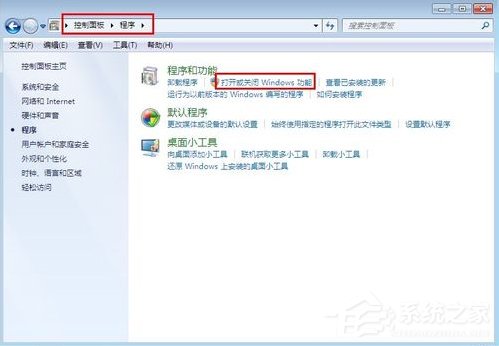
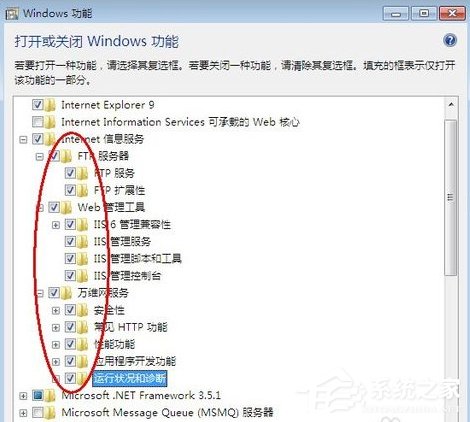
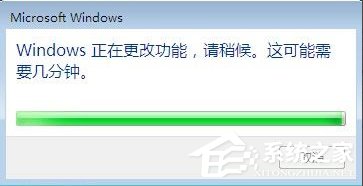
2、更新完成后,打開瀏覽器,輸入“http://localhost/”回車,如果此時出現IIS7歡迎界面,說明Web服務器已經搭建成功。
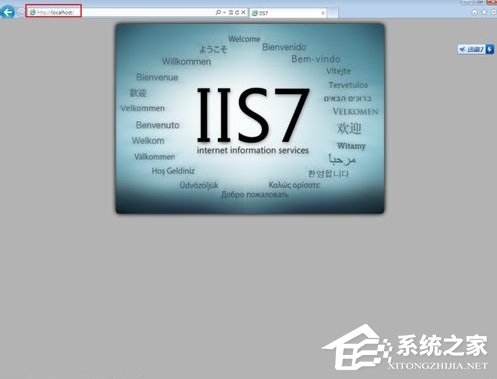
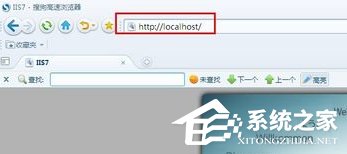
3、當Web服務器搭建成功后,我們下一步所要做的就是把我們開發的網站安裝到Web服務器的目錄中。一般情況下,當Web服務器安裝完成后,會創建路徑“%系統根目錄%inetpub/wwwroot”,將我們開發的網站COPY到該路徑下。即可實現本地訪問該網站。
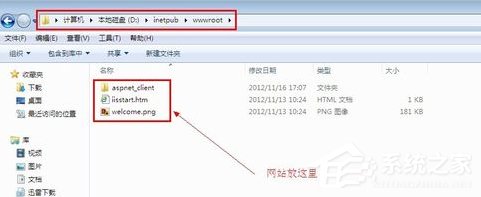
4、設置防火墻,讓局域網當其它計算機也能訪問本地網站資源。具體方法:打開控制面板,選擇“系統和安全”,點擊“允許程序通過Windows防火墻”,在彈出的對話框中勾選“萬維網服務HTTP”右側的兩個復選框,最后點擊確定退出。
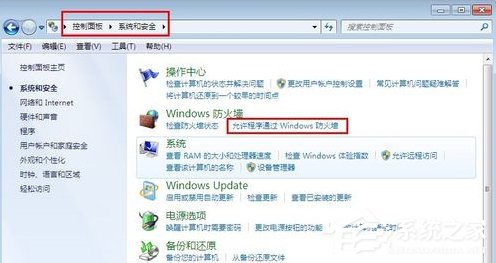
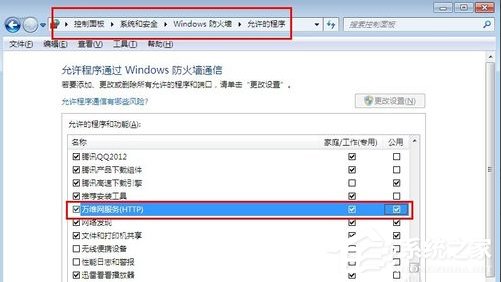
5、在局域網中其它計算機上,打開瀏覽器,輸入 “http://Web服務器的IP地址/”按回車鍵,就可以訪問服務器上的資源”。經過以上步驟的設置,局域網中的其它用戶就可以通過瀏覽器訪問你所共享的Web資源了!
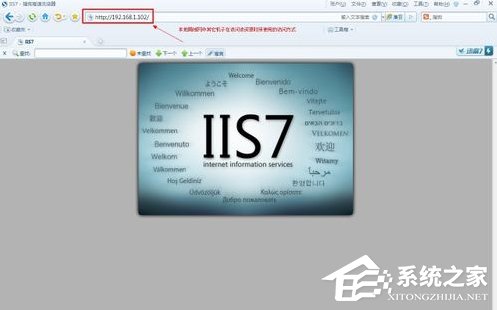
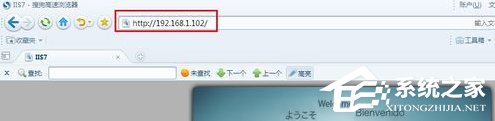
當聽到搭建Web服務器的時候,可能會覺得這個操作很難,但是看過上面的教程后,可以發現,利用自己使用的電腦來搭建一個Web服務器是很簡單的事,如果需要,你也可以按照上面的教程來操作一遍。
相關文章:
1. rsync結合 inotfiy 實現實時備份的問題2. Win10電腦磁盤占用率太高怎么解決?3. Win10系統照片查看器消失了怎么辦?Win10系統照片查看器消失解決方法4. win10更新2004藍屏重啟怎么解決5. Win10 Smartscreen篩選器怎么開啟6. Win10手動代理對Nvidia Geforce Experience軟件無效怎么解決?7. Thinkpad e580筆記本怎么繞過TPM2.0安裝Win11系統?8. 蘋果怎么安裝win11雙系統?蘋果安裝Win11雙系統圖文教程9. Windows10系統如何開啟護眼功能?10. win10開啟系統隱藏窗口方法

 網公網安備
網公網安備